Sony DCR-DVD650 E Silver: Крок 6: встановлення диску або картки «Memory Stick PRO Duo»
Крок 6: встановлення диску або картки «Memory Stick PRO Duo»: Sony DCR-DVD650 E Silver
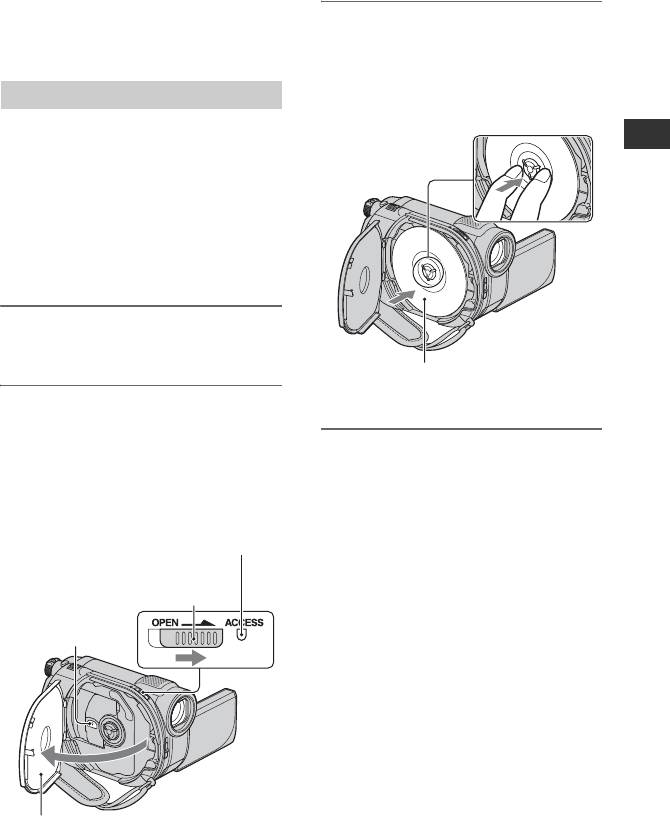
Крок 6: встановлення диску або картки
«Memory Stick PRO Duo»
Якщо на «Кроці 5» обрано [INT.
MEMORY], то цей «Крок 6» не
3 Встановіть диск робочою
потрібен (DCR-DVD450E/
стороною всередину
DVD850E).
камкордера, потім натисніть на
центр диска, доки він не
Встановлення диску
клацне.
Якщо на «Кроці 5» обрано [DISC],
потрібен новий 8 см DVD-RW,
Приготування до роботи
DVD+RW, DVD-R або DVD+R DL
(стор. 14).
b Примітки
• Заздалегідь видаліть з диску пил або
відбитки пальців за допомогою м’якої
тканини (стор. 126).
1 Перевірте, чи живлення
камкордера увімкнене.
При використанні диска з однією
робочою стороною встановіть його
стороною з етикеткою назовні.
2 Зсуньте перемикач кришки
диску OPEN у напрямі за
стрілкою (OPEN l).
4 Закрийте кришку диску.
На екрані з’явиться [PREPARING
На екрані з’явиться [DISC
TO OPEN]. Кришка диску трохи
ACCESS].
відкриється автоматично.
Камкордеру потрібен деякий час,
Лампочка ACCESS (Диск)
щоб розпізнати диск.
Перемикач кришки
x DVD-RW/DVD+RW
диску OPEN
З’явиться екран із запитом на
використання [DISC SELECT
Лінза датчика
GUIDE]. Використання режиму
[DISC SELECT GUIDE] дозволяє
відформатувати диск за
допомогою екранних вказівок.
Якщо ви не бажаєте
використовувати цю функцію,
перейдіть до кроку 5.
x DVD-R/DVD+R DL
Запис можна починати одразу, як з
екранa зникне повідомлення [DISC
Коли кришка диску трохи
ACCESS]. Вам не потрібно
відкриється, відкрийте її далі.
виконувати кроки після кроку 5.
UA
Продовження ,
31
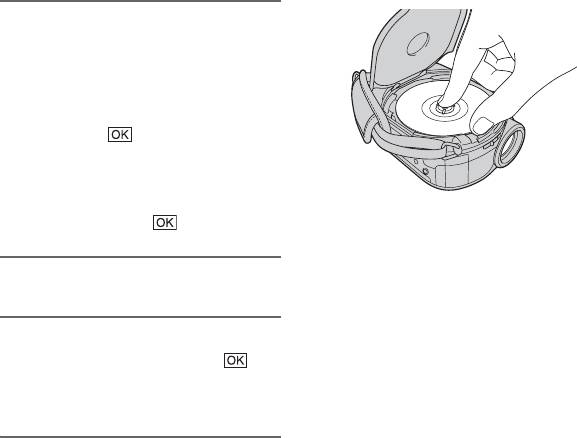
Крок 6: встановлення диску або картки «Memory Stick PRO Duo»
(Продовження)
5 Торкніться на екрані тієї опції,
яка вам потрібна.
x DVD-RW
Оберіть формат запису, [VIDEO]
або [VR] (стор. 13), потім
торкніться
.
x DVD+RW
Оберіть формат зображення
фільму, [16:9 WIDE] або [4:3],
b Примітки
потім торкніться
.
• Будьте обережні, щоб не заважати роботі
камкордера рукою або іншими
предметами під час відкривання та
6 Торкніться [YES].
закривання кришки диску. Розташуйте
ремінну петлю знизу камкордера, потім
відкривайте або закривайте кришку
диску.
7 Коли з’явиться повідомлення
• Якщо при закриванні кришки диску ви
[Completed.], торкніться .
прищикнете ремінну петлю, це може
По закінченні форматування
призвести до несправної роботи
камкордера.
можна починати запис на диск.
• Не торкайтеся робочої сторони диску або
лінзи датчика (стор. 131).
Використовуючи двобічний диск,
слідкуйте за тим, щоб не заплямувати
z Поради
його поверхню відбитками пальців.
•Якщо ви користуєтесь диском DVD-
• Якщо ви закриєте кришку диску при
RW у режимі Easy Handycam
неправильно встановленому диску, це
(стор. 35), то призначається формат
може призвести до несправної роботи
запису, що відповідає режиму
камкордера.
VIDEO.
• Не відключайте джерела живлення під
час форматування диска.
Видалення диску
• Не піддавайте камкордер ударам або
вібрації під час читання/запису на диск:
1 Виконайте кроки 1 та 2, щоб
– коли горить лампочка ACCESS
відкрити кришку диску.
– коли миготить лампочка ACCESS
2 Натисніть на тримач диску у центрі
– коли на РК-екрані з’являється
відсіку диску та видаліть диск,
повідомлення [DISC ACCESS] або
тримаючи його за край.
[PREPARING TO OPEN]
• Для видалення диска потрібен деякий час
залежно від змісту запису.
• Видалення диска може забрати
приблизно 10 хвилин, якщо він має
подряпини або забруднений відбитками
пальців тощо. У такому випадку диск
може бути пошкодженим.
UA
32
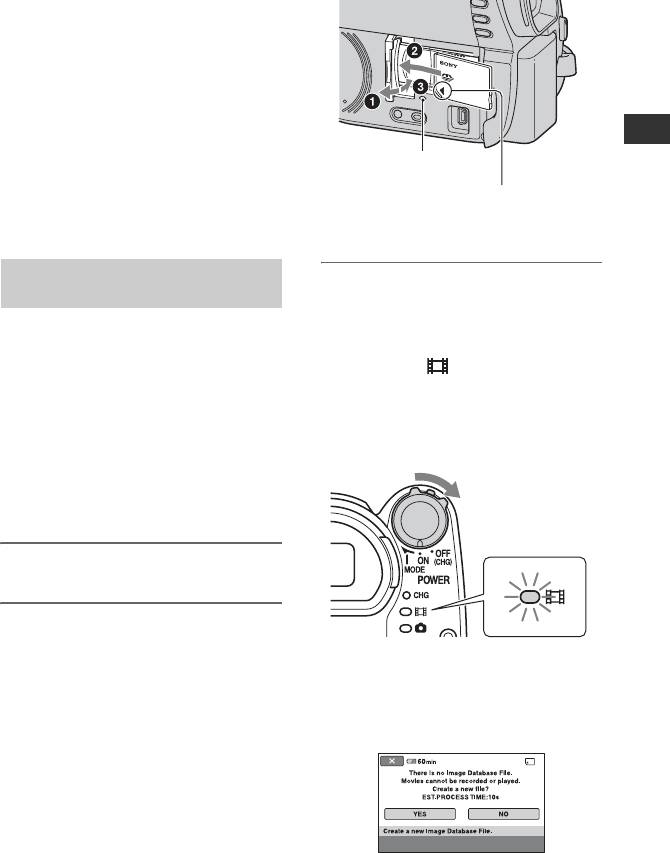
z Поради
• Ви можете встановити або видалити диск,
коли до камкордера підключене будь-яке
джерело живлення, навіть якщо
камкордер вимкнений. Однак процес
розпізнавання диска (крок 4) не
почнеться.
• Щоб видалити усі попередньо записані
зображення з диска DVD-RW/DVD+RW,
а потім використовувати його для запису
Приготування до роботи
нових зображень, див. «Форматування
Лампочка доступу
носіїв даних» (стор. 75).
• Правильність використання диска можна
Позначка b має бути
перевірити за допомогою [DISC SELECT
повернутою до РК-екранa.
GUIDE] у меню HOME MENU (стор. 79).
Встановлення картки
3 Якщо на «Кроці 5» для запису
«Memory Stick PRO Duo»
фільмів обрано [MEMORY
Ця операція потрібна тільки якщо на
STICK], пересувайте перемикач
«Кроці 5» обрано [MEMORY STICK].
POWER, доки не загориться
Відомості щодо типів карток
лампочка (Фільм).
«Memory Stick», якими можна
Якщо перемикач POWER
користуватися з цим камкордером,
встановлено на OFF (CHG),
див. стор. 5.
увімкніть його, утримуючи
натиснутою зелену кнопку.
z Поради
• Якщо на картку «Memory Stick PRO Duo»
ви записуєте тільки фотографії, операції
після кроку 3 не потрібні.
1 Відкрийте РК-панель.
2 Встановіть картку «Memory
Stick PRO Duo».
Якщо вставити нову картку
1 Відкрийте кришку «Memory Stick
«Memory Stick PRO Duo» за
Duo» у напрямі за стрілкою.
умови, що камкордер увімкнено,
2 Вставіть картку «Memory Stick
на екрані з’явиться повідомлення
PRO Duo» належним чином у
[Create a new Image Database File.].
слот «Memory Stick Duo», доки
вона не клацне.
3 Закрийте кришку «Memory Stick
Duo».
UA
Продовження ,
33
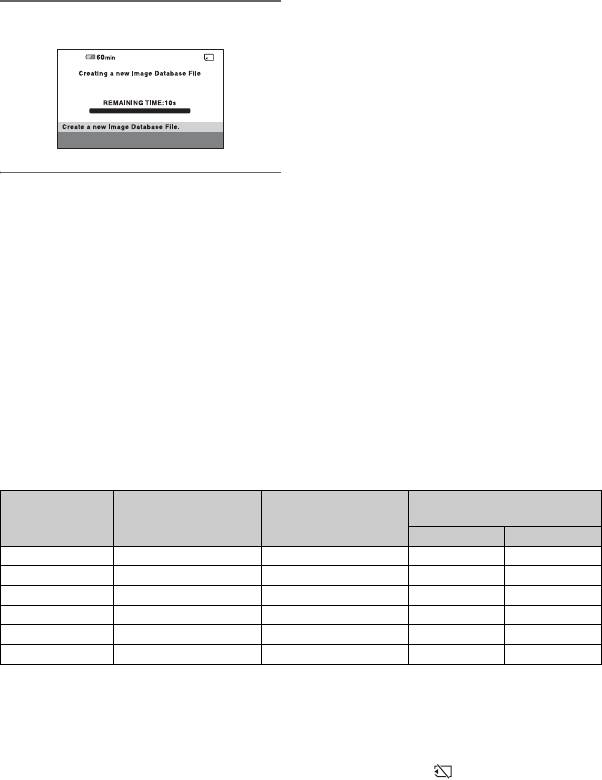
Крок 6: встановлення диску або картки «Memory Stick PRO Duo»
(Продовження)
– видалення батарейного блоку з
4 Торкніться [YES].
камкордера або відключення адаптера
змінного струму
– механічні удари або вібрація
камкордера
– видалення картки «Memory Stick PRO
Duo» з камкордера
• Не відкривайте кришку картки «Memory
Stick Duo» під час запису.
• Вставляння картки «Memory Stick PRO
Duo» із зусиллям у неправильному
напрямі може призвести до пошкодження
картки «Memory Stick PRO Duo», слоту
Видалення картки «Memory
«Memory Stick Duo» або даних.
Stick PRO Duo»
• Якщо на кроці 4 з’являється
Відкрийте РК-панель та кришку
повідомлення [Failed to create a new Image
Database File. It may be possible that there
«Memory Stick Duo». Злегка один раз
is not enough free space.], відформатуйте
натисніть на картку «Memory Stick
картку «Memory Stick PRO Duo»
PRO Duo», потім витягніть її зі слоту.
(стор. 75). При форматуванні усі дані,
записані на картці «Memory Stick PRO
b Примітки
Duo», будуть видалені.
• Щоб запобігти пошкодженню носія даних
• Не защемляйте та не витягайте картку
або втраті записаних зображень, не
«Memory Stick PRO Duo» із зусиллям. Це
виконуйте наступних дій, коли горить
може призвести до несправності.
лампочка доступу ( стор. 33):
Тривалість фільмів, записаних на «Memory Stick PRO Duo»
У таблиці наведені приблизні значення тривалості у хвилинах запису на «Memory
Stick PRO Duo».
Значення у ( ) – це мінімальна тривалість запису.
3M (LP)
9M (HQ)
6M (SP)
Режим запису
(тривале відтворення)
(висока якість)
(стандартна якість)
5,1 ch* 2 ch
512 Мб
6 (5) 9 (5) 15 (10) 20 (10)
1 Гб
10 (10) 20 (10) 35 (25) 40 (25)
2 Гб
25 (25) 40 (25) 80 (50) 85 (55)
4 Гб
55 (50) 80 (50) 160 (105) 170 (110)
8 Гб
115 (100) 170 (100) 325 (215) 355 (230)
16 Гб
230 (205) 340 (205) 655 (435) 715 (460)
* DCR-DVD450E/DVD850E
b Примітки
• Дані у таблиці – для картки «Memory Stick PRO Duo», виготовленої компанією Sony
Corporation. Тривалість запису залежить від умов запису, типу «Memory Stick», або параметру
[REC MODE] (стор. 84).
• Якщо тривалість запису менша за 5 хвилин, з’являється позначка .
z Поради
• Моделі DCR-DVD450E/DVD850E: Користувач може обрати формат запису звуку для
відеофрагментів у режимі [AUDIO MODE] (стор. 84).
Моделі DCR-DVD150E/DVD650E: Звук записується у двоканальному стереоформаті.
UA
• Відомості про кількість фотографій, що можна записати, див. стор. 86.
34
Оглавление
- Прочтите перед работой с видеокамерой
- Оглавление
- Примеры снимаемых объектов и решения
- Используйте различные “носители” согласно вашим потребностям
- Носители для вашей видеокамеры
- Использование видеокамеры
- “HOME” и “OPTION”
- Действие 1: Проверка комплектации
- Действие 2: Зарядка батарейного блока
- Действие 3: Включение питания и установка даты и времени
- Действие 4: Настройка перед записью
- Действие 5: Выбор носителя
- Действие 6: Вставка диска или карты памяти “Memory Stick PRO Duo”
- Простая запись и воспроизведение (Использование Easy Handycam)
- Запись
- Воспроизведение
- Воспроизведение изображений на экране телевизора
- Категория (ДРУГИЕ)
- Удаление изображений
- Вырезание неподвижного изображения из фильма (DCR-DVD450E/DVD650E/DVD850E)
- Перенесение/копирование изображений на носитель в пределах видеокамеры (DCR-DVD450E/DVD650E/DVD850E)
- Защита изображений
- Разделение фильмов
- Создание списка воспроизведения
- Перенесение фильмов на VCR или DVD/HDD с функцией записи
- Проверка информации о батарее
- Категория (УПРАВЛЕНИЕ НОСИТЕЛЕМ)
- Создание диска, совместимого с воспроизведением на других устройствах (Закрытие сессий записи)
- Воспроизведение диска на других устройствах
- Проверка
- Форматирование носителя
- Запись дополнительных фильмов после закрытия его сессий записи
- Поиск нужного
- Восстановление файла базы данных изображений
- Предотвращение восстановления данных из внутренней памяти (DCR-DVD450E/DVD850E)
- Для чего можно использовать категорию (НАСТРОЙКИ) меню HOME MENU
- НАСТР.ФИЛЬМА
- НАСТ.ФОТО КАМ.
- НАСТ.ПРОСМ.ИЗ.
- НАСТ.ЗВУК/ИЗОБ
- НАСТ.ВЫВОДА НАСТ.ЧАС/ ЯЗ.
- ОБЩИЕ НАСТР.
- Включение функций с помощью OPTION MENU
- Функции, установленные в OPTION MENU
- Что можно сделать с помощью компьютера с операционной системой Windows
- Поиск и устранение неисправностей
- Предупреждающие индикаторы и сообщения
- Использование видеокамеры за границей
- Структура файлов и папок во внутренней памяти (DCR-DVD450E/DVD850E) или карте памяти “Memory Stick PRO Duo”
- Уход и меры предосторожности
- Технические характеристики
- Идентификация частей и элементов управления
- Индикаторы, отображаемые во время записи/воспроизведения
- Глоссарий
- Указатель
- Прочитайте в першу чергу
- Зміст
- Приклади об’єктів та способи зйомки
- Для різних потреб - різні «носії даних»
- Носії для вашого камкордера
- Робота з камкордером
- Меню « HOME» та « OPTION»
- Крок 1: перевірка комплектності
- Крок 2: заряджання батарейного блоку
- Крок 3: вмикання живлення, встановлення дати та часу
- Крок 4: налаштування перед
- Крок 5: вибір носія даних
- Крок 6: встановлення диску або картки «Memory Stick PRO Duo»
- Зручні запис та відтворення (робота у режимі Easy Handycam)
- Запис
- Відтворення
- Відтворення зображень на екрані телевізора
- Категорія (OTHERS)
- Видалення зображень
- Захоплення фотографії з фільму (DCR- DVD450E/DVD650E/DVD850E)
- Дублювання/копіювання зображень на носій у камкордері (DCR-DVD450E/DVD650E/DVD850E)
- Захист зображень
- Поділ фільмів
- Створення списку відтворення
- Дублювання фільмів на рекордерах VCR або DVD/HDD
- Перевірка інформації про батарею
- Категорія (MANAGE MEDIA)
- Створення диска, придатного для відтворення на інших пристроях (Фіналізація)
- Відтворення диска на інших пристроях
- Перевірка Форматування носіїв інформації про носій даних даних
- Дописування фільмів після фіналізації
- Визначення належного типу диска (DISC SELECT
- Налагодження файлу бази даних зображень
- Запобігання відновленню даних у внутрішній пам’яті (DCR-DVD450E/DVD850E)
- Як користуватися категорією (SETTINGS) меню HOME MENU
- MOVIE SETTINGS
- PHOTO SETTINGS
- VIEW IMAGES SET
- SOUND/DISP SET
- OUTPUT SETTINGS
- CLOCK/ LANG GENERAL SET
- Активування функцій за допомогою меню OPTION MENU
- Функції, що встановлюються у OPTION MENU
- Що можна зробити на комп’ютері Windows
- Усунення несправностей
- Попереджуючі індикатори та повідомлення
- Робота з камкордером за кордоном
- Структура файлів/папок у внутрішній пам’яті (DCR-DVD450E/DVD850E) та на картці «Memory Stick PRO Duo»
- Обслуговування та запобіжні заходи
- Технічні характеристики
- Елементи та органи керування камкордера
- Індикатори, які відображаються під час запису/відтворення
- Глосарій
- Алфавітний покажчик


